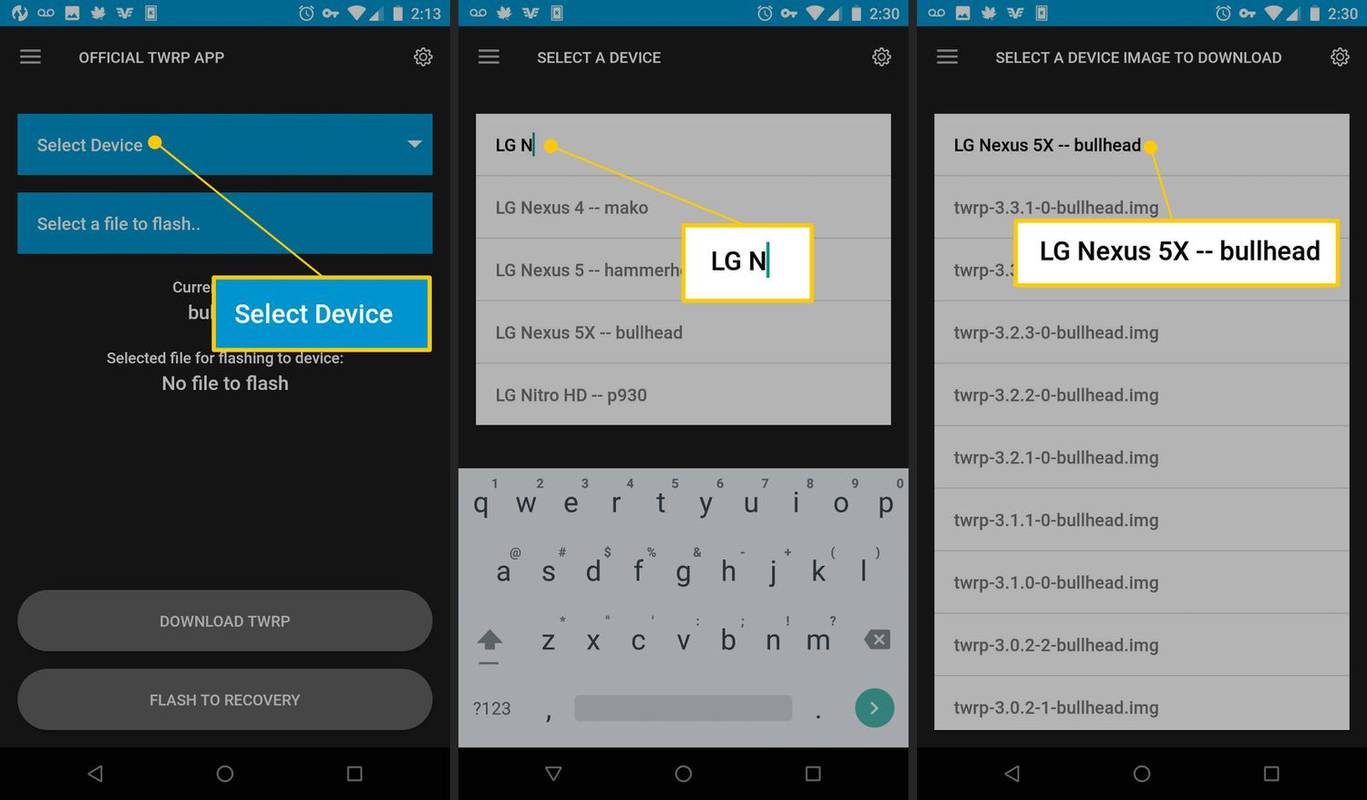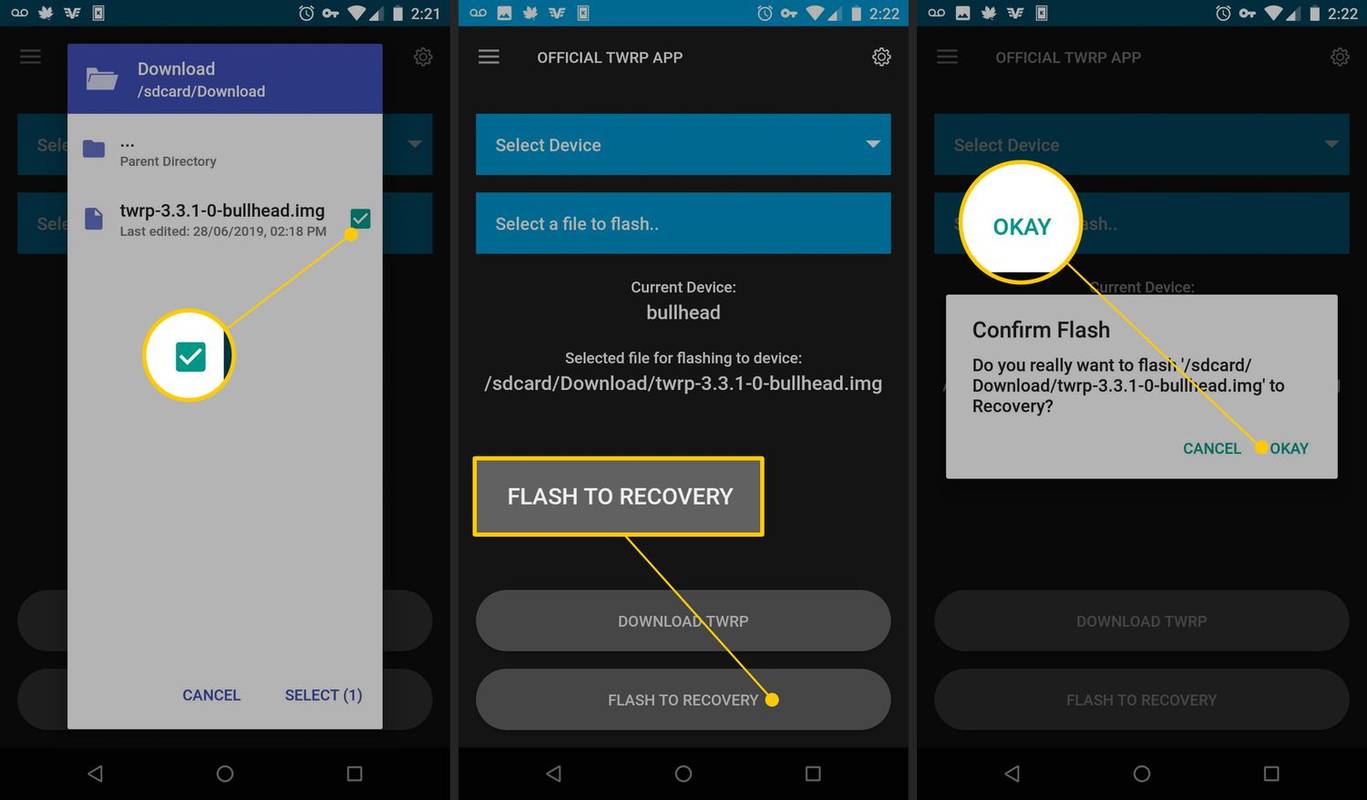知っておくべきこと
- インストール TWRP公式アプリ > アプリを開く > 選択 root権限で実行する > わかりました 。
- 次に、選択します TWRPフラッシュ > 許可する > デバイスの選択 。最新の TWRP イメージをダウンロードして保存します。
- TWRP アプリで、を選択します フラッシュするファイルを選択してください > ダウンロードした IMG ファイルをタップ > フラッシュからリカバリへ > わかった 。
この記事では、インストール方法について説明します。 チーム勝利復興プロジェクト (TWRP) Android デバイスのカスタム リカバリ ツール。この手順は、Android 7.0 (Nougat) 以降を搭載したほとんどのスマートフォンおよびタブレットに適用されます。
マウスホイールをジャンプcsgoにバインドする方法
AndroidにTWRPをインストールする方法
この方法はユニバーサルであり、ほとんどの Android デバイスで機能します。
TWRP Custom Recovery をインストールする前に、デバイス データをバックアップし、デバイスを root 化し、Fastboot でブートローダーのロックを解除します。そうしないと、インストールで問題が発生し、デバイスが使用できなくなる可能性があります。
-
公式TWRPアプリをインストールする Google Play ストアから。
-
アプリを開いて利用規約に同意します。
-
を選択 root権限で実行する チェックボックスをオンにして、 わかりました 。
スナップチャットストリークの絵文字を変更する方法
-
選択する TWRP 閃光 を選択し、 許可する 表示されるアクセス要求に対して。
-
タップ デバイスの選択 をクリックし、リストからデバイスを選択します。デバイスの名前を入力するか、スクロールしてデバイスを検索します。
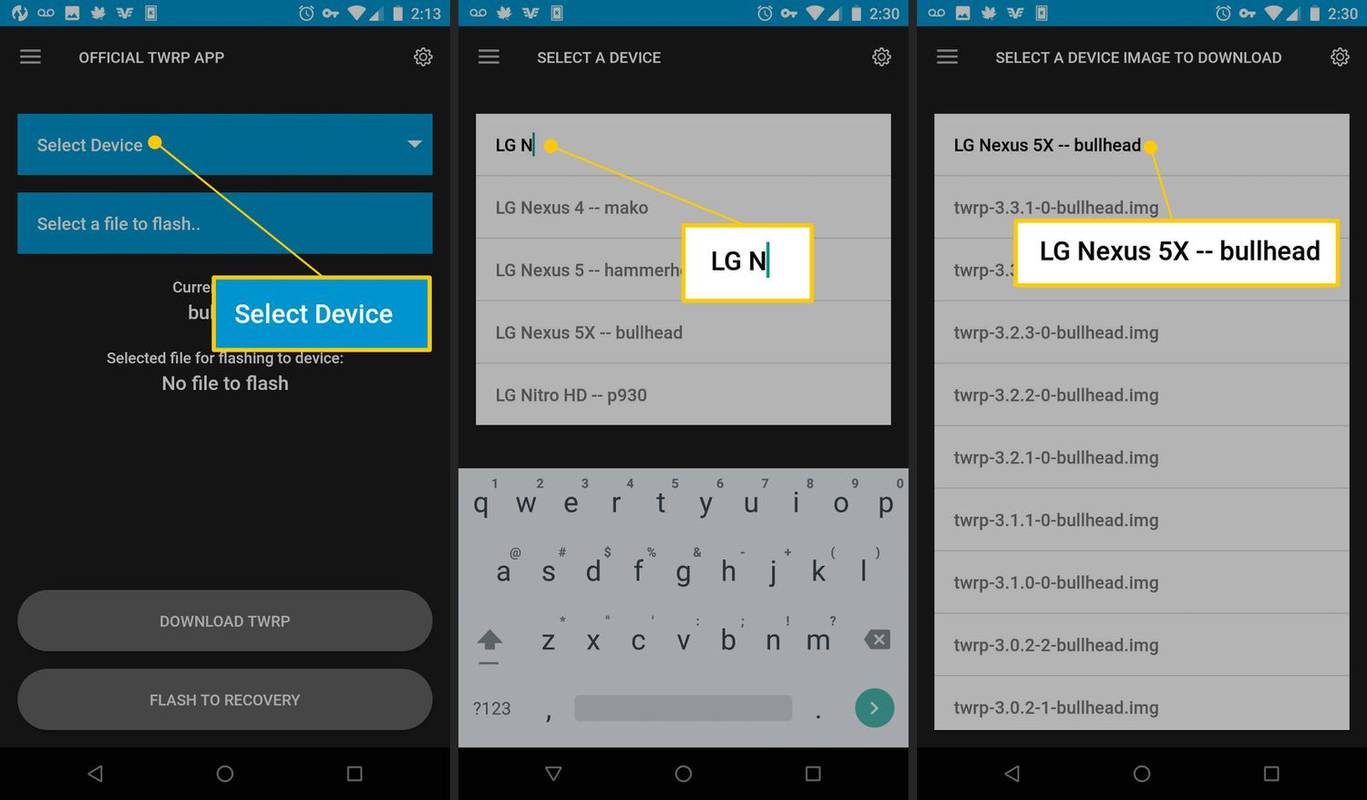
デバイスの正確なモデルが表示されない場合は、先に進むことも、アプリのほとんどの機能を使用することもできません。
-
タップ TWRPをダウンロード デバイスの最新の TWRP イメージ ファイルを取得します。内部ストレージに保存します。
-
アプリに戻り、 をタップします フラッシュするファイルを選択してください 。
-
IMG ファイルを見つけて選択します。
-
選択する フラッシュからリカバリへ > わかった 。操作は数秒で完了します。
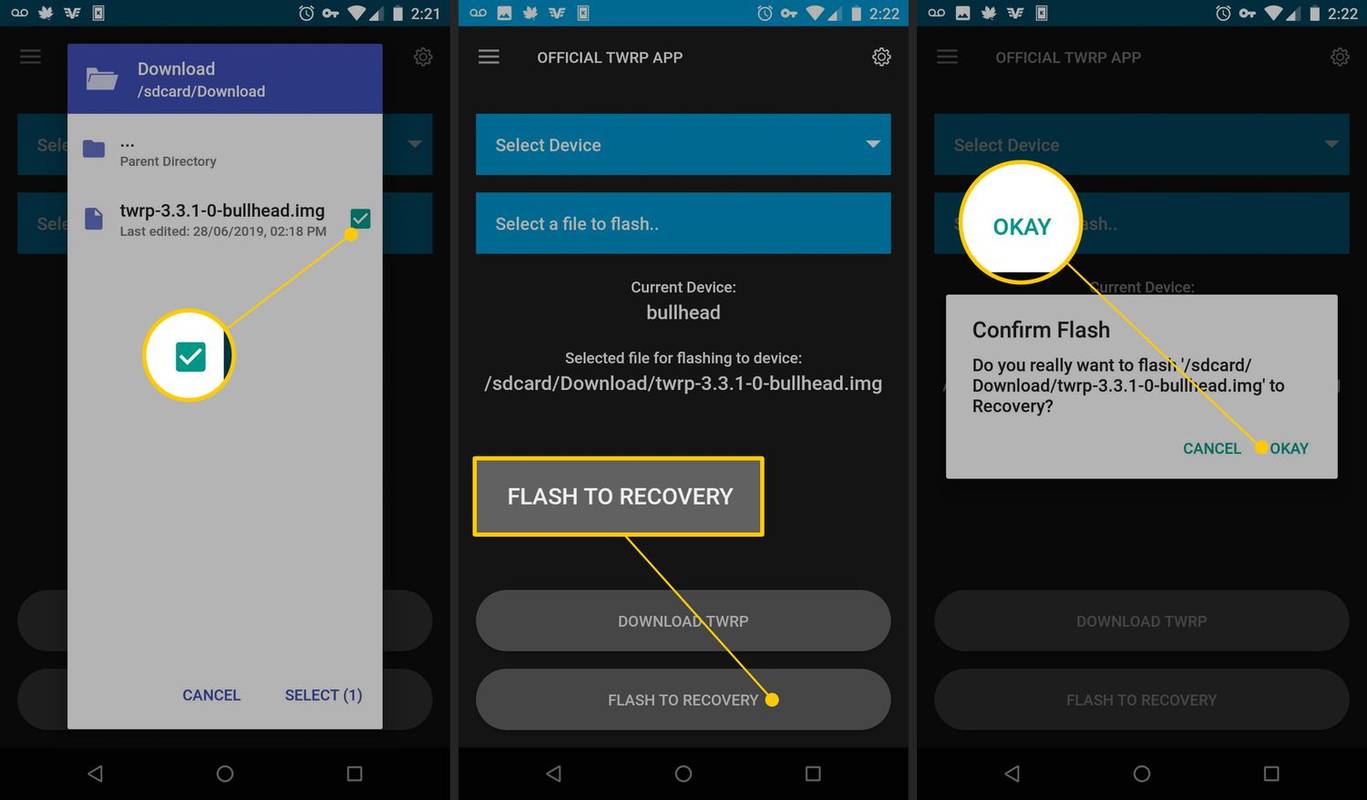
TWRP を使用して、Android OS のカスタマイズされたバージョン、今後のリリースのベータ版、Google Play ストアで入手できないアプリなどの未リリースまたは非公式のソフトウェアを試します。 TWRP インターフェイスを使用して、読み取り専用メモリ (ROM) ファイルのインストール、デバイスのクリーンアップ、デバイスのバックアップ、デバイスの工場出荷時の設定への復元などの操作を実行します。
携帯電話を roku テレビに接続する方法
TWRPが正しくインストールされていることを確認する
セットアップ プロセスが機能したかどうかを確認するには、デバイスを再起動するオプションが表示されたら、 回復 モード。デバイスが再起動し、通常のホーム画面ではなく TWRP インターフェイスに移動します。